Пов'язавши джерело даних з документом, додайте поля злиття, щоб персоналізувати документ за допомогою відомостей з джерела даних. Для полів злиття використовуються заголовки стовпців у джерелі даних.
Нижче наведено приклад того, як можна перетягнути дані з електронної таблиці Excel до стандартного листа за допомогою полів злиття, таких як блок адреси і рядок привітання.
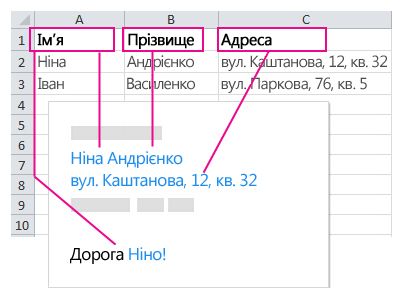
Поля "Блок адреси" та "Рядок привітання" входять до колекції полів злиття.
Примітка.: Якщо команди поля злиття відображаються сірим кольором, натисніть кнопку Вибрати одержувачів і виберіть тип списку розсилки, який ви використовуєте. Якщо у вас ще немає списку розсилки, виберіть пункт Ввести новий список, щоб створити список у програмі Word.
Додавання блоку адреси
-
Клацніть або торкніться місця, де потрібно додати блок адреси в документі.
-
На вкладці Розсилки виберіть Блок адреси.
У програмі Word можна вибрати потрібний ступінь формальності імені в адресі.
Додавання рядка привітання
-
Клацніть або торкніться місця, де потрібно додати привітання в документі.
-
Натисніть кнопку Рядок привітання.
-
Виберіть потрібний стиль імені та налаштуйте інші параметри.

Додавання окремих полів злиття
Щоб включити такі дані, як номери телефонів або адреси електронної пошти, потрібно вставити ці поля злиття окремо. Крім того, поле злиття, як-от ім'я, не має бути частиною блоку адреси або рядка привітання. Якщо потрібно персоналізувати документ, додавши імена одержувачів, можна вставити поле злиття Ім'я окремо.
-
Клацніть поле злиття або торкніться його там, де потрібно.
-
Клацніть стрілку вниз під пунктом Додати поле злиття та виберіть поле.
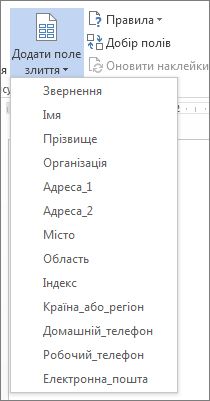
-
Якщо в списку немає потрібного поля, натисніть кнопку Додати поле злиття.
-
Клацніть Поля бази даних, щоб з'явився список полів із джерела даних.
-
Виберіть елемент Додати.
Примітка.: Якщо деякі числа, валюти або дати не відформатовано належним чином, див. статтю Підготовка джерела даних Excel до злиття у Word.
Застосування правил для складнішої персоналізації
Ви, можливо, хочете, щоб ваші повідомлення відрізнялися залежно від даних у певних полях джерела даних. Наприклад, рахунки-фактури для клієнтів можуть містити слово "Прострочено", де значення поля "Термін оплати" – дата в минулому.
Рівень складності залежить від налаштувань правил та кодів полів. На вкладці Розсилки в групі Поля для записування та вставлення клацніть Правила та виберіть тип правила, яке потрібно додати.
Докладні відомості про застосування правил злиття див. в статті Установлення правил для злиття.
Додавання окремих полів злиття
Щоб включити такі дані, як номери телефонів або адреси електронної пошти, потрібно вставити ці поля злиття окремо. Крім того, поле злиття, як-от ім'я, не має бути частиною блоку адреси або рядка привітання. Якщо потрібно персоналізувати документ, додавши імена одержувачів, можна вставити поле злиття Ім'я окремо.
-
Клацніть поле злиття або торкніться його там, де потрібно.
-
Клацніть стрілку вниз під пунктом Додати поле злиття та виберіть поле.
Примітка.: Якщо деякі числа, валюти або дати не відформатовано належним чином, див. статтю Підготовка джерела даних Excel до злиття у Word.
Застосування правил для складнішої персоналізації
Ви, можливо, хочете, щоб ваші повідомлення відрізнялися залежно від даних у певних полях джерела даних. Наприклад, рахунки-фактури для клієнтів можуть містити слово "Прострочено", де значення поля "Термін оплати" – дата в минулому.
Рівень складності залежить від налаштувань правил та кодів полів. На вкладці Розсилки натисніть кнопку Правила та виберіть тип правила, яке потрібно додати.
Докладні відомості про застосування правил злиття див. в статті Установлення правил для злиття.










